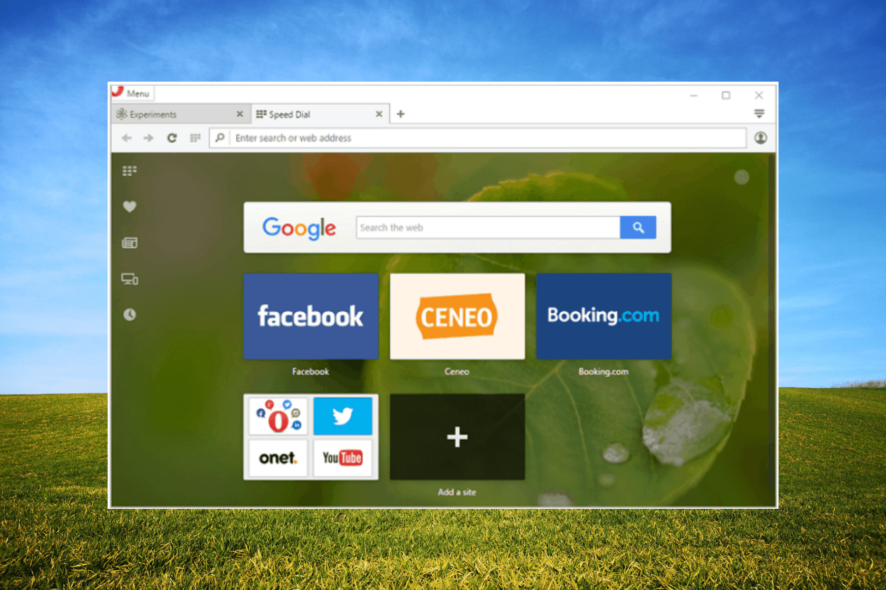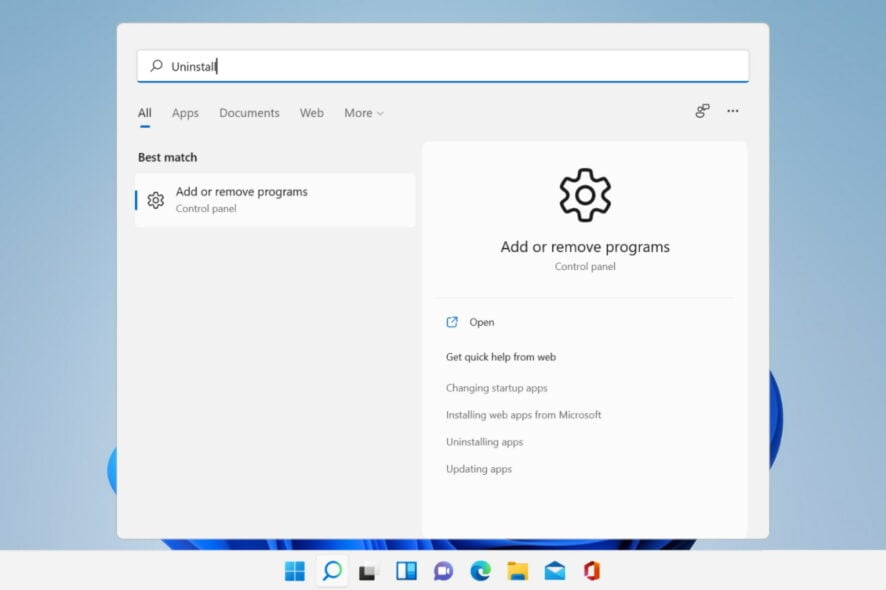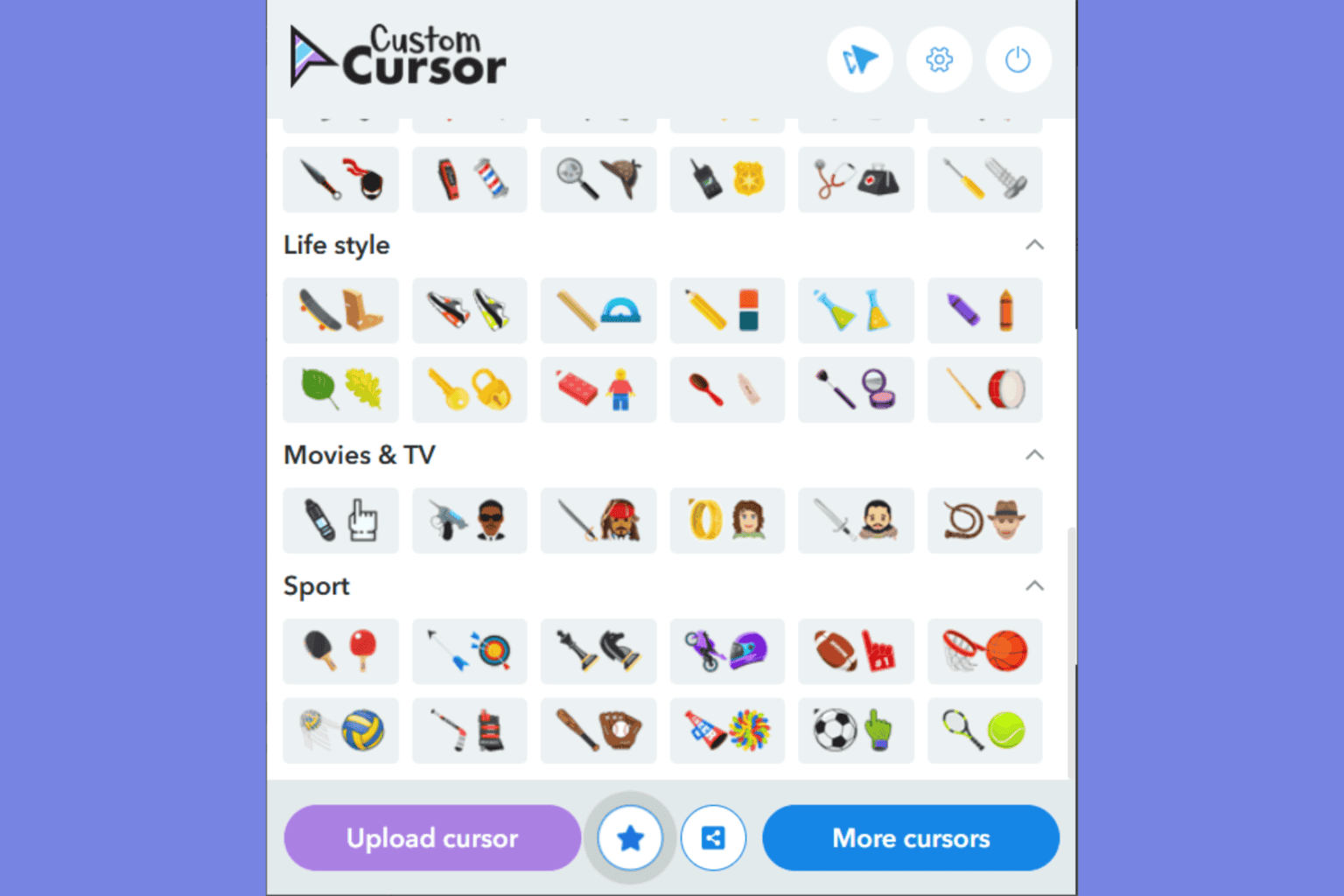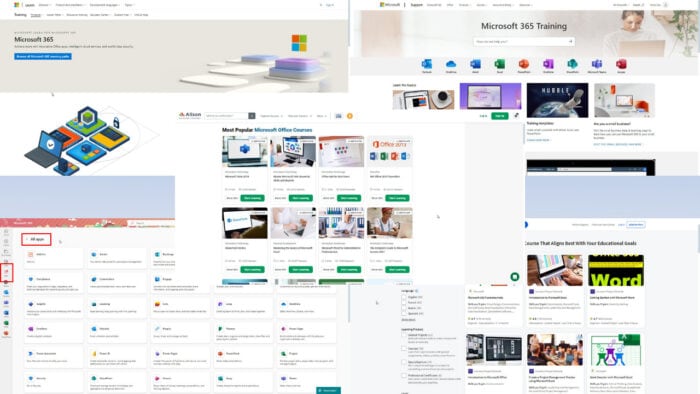PC용 최고의 MP4에서 MP3로 변환기 [무료, 유료]
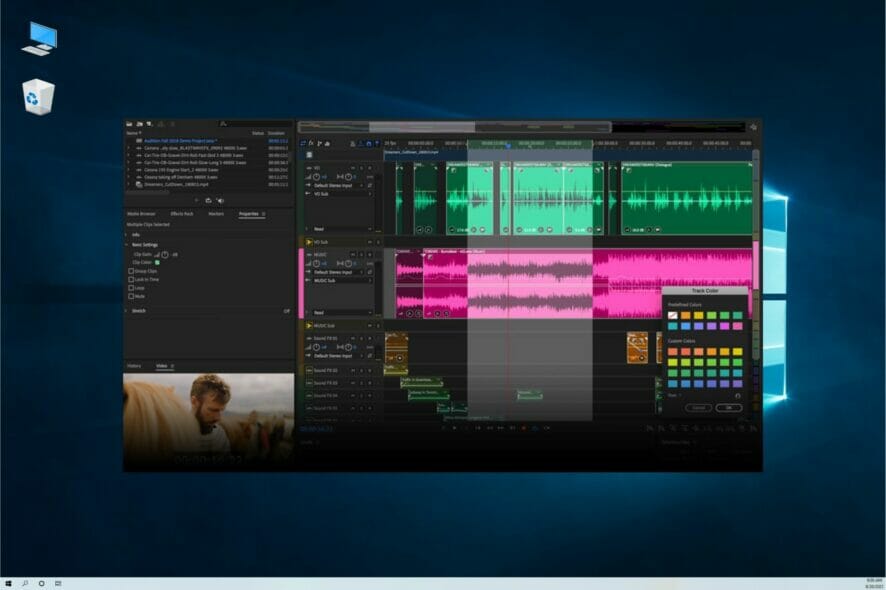
현대의 스마트폰과 데스크탑은 다양한 고품질 오디오 포맷을 처리할 수 있지만, MP3는 여전히 평균 사용자가 즐기는 가장 인기 있는 오디오 포맷 중 하나입니다.
음악을 듣고 싶다면 MP4에서 MP3로 변환하는 앱을 사용하여 좋아하는 비디오 트랙을 MP3 형식으로 바꿀 수 있습니다.
이러한 도구를 사용하면 실제로 비디오 파일을 오디오 파일로 변환하게 됩니다. 즉시 도와줄 수 있는 온라인 및 오프라인 MP4에서 MP3로 변환하는 도구가 여러 가지 있습니다.
MP4에서 MP3로 변환할 때 고려해야 할 점은 무엇인가요?
변환에 도움이 되는 도구는 많이 있지만, 모두가 원활하게 작동하는 것은 아닙니다.
그래서 간단한 과정이더라도, 적절한 도구를 찾을 때 우리의 추천 사항을 고려하면 많은 시간을 절약할 수 있습니다.
➡ 압축 및 품질
MP3는 압축된 파일 형식이지만, 이러한 오디오 파일은 입력에 따라 다양한 품질 설정을 가질 수 있습니다.
최고 품질의 오디오를 원한다면 고품질 사운드를 가진 MP4로 시작하세요.
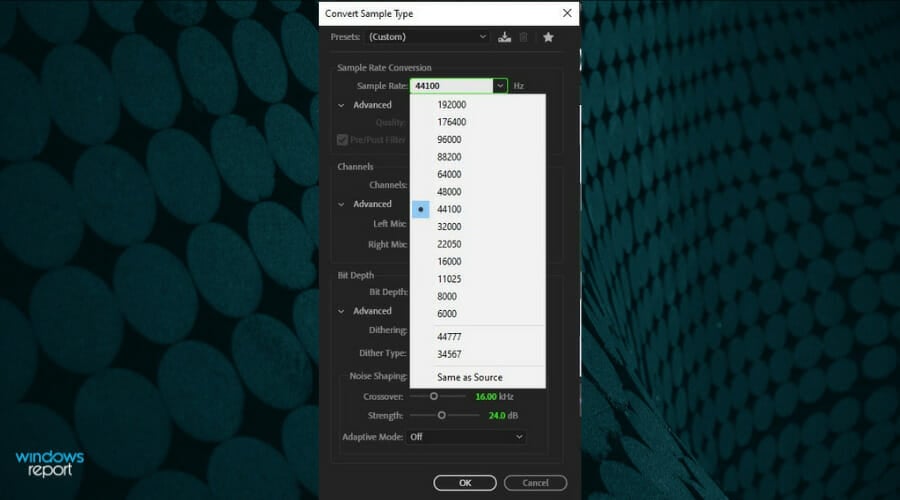 Adobe의 샘플 레이트 선택
Adobe의 샘플 레이트 선택
그런 다음, 고속 변환을 위해 사운드 샘플링 속도를 저하시킬지 않는 변환기를 찾으세요. 출력 선택지 있으면 좋은 신호입니다.
➡ 기능 vs. 품질
단순히 음악 비디오로 빠른 재생 목록을 만들 계획이라면, 온라인에서 신속하게 품질을 염두에 두지 않고 변환할 수 있습니다.
최고의 오디오 트랙을 추출하는 것 외에도, 이 트랙을 편집하고 이퀄라이저 또는 특수 효과를 사용하여 사운드를 향상시킬 수 있습니다.
이 기사에서는 좋아하는 비디오 트랙을 즉시 오디오 형식으로 변환할 수 있도록 MP4에서 MP3로 변환하는 소프트웨어 및 온라인 오디오 도구 목록을 준비했습니다.
MP4에서 MP3로 변환하는 최고의 도구는 무엇인가요?
Adobe Audition – 다중 트랙 UI 개선
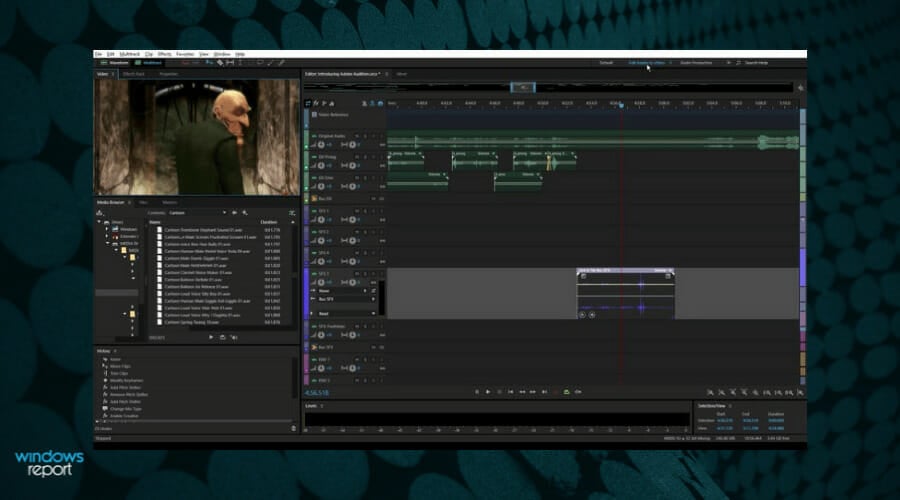
Adobe는 멀티미디어 파일 및 형식을 처리하는 데 전 세계적으로 최고의 제품을 만들어온 오랜 역사를 가지고 있습니다.
따라서, Adobe Audition은 오디오 편집기에 대한 시장의 요구에 대한 Adobe의 응답입니다. 일반 오디오 편집기가 할 수 있는 모든 것을 생각해보세요. Audition은 그 이상과 더 나아갑니다.
전문가는 비파괴 믹스/편집 환경과 파괴적인 웨이브폼 편집 보기를 모두 갖춘 점을 높이 평가할 것입니다.
물론, MP4 파일에서 오디오를 추출하고 MP3로 변환하는 것과 같은 간단한 작업에는 Adobe Audition이 충분합니다.
하지만 이 도구가 전문가를 위한 것임을 다시 상기시켜 드리며, 모든 기능을 마스터하는 것은 다소 어려울 수 있습니다.
이 소프트웨어의 최고의 기능은 다음과 같습니다:
- 재생 및 녹음 개선
- 다중 트랙 클립 개선
- 서드파티 효과 마이그레이션
- 다중 트랙 UI 개선
- 빈 트랙 추가 또는 삭제
- 시간 확대
Adobe Premiere Pro – 타임라인 기반 비디오 편집
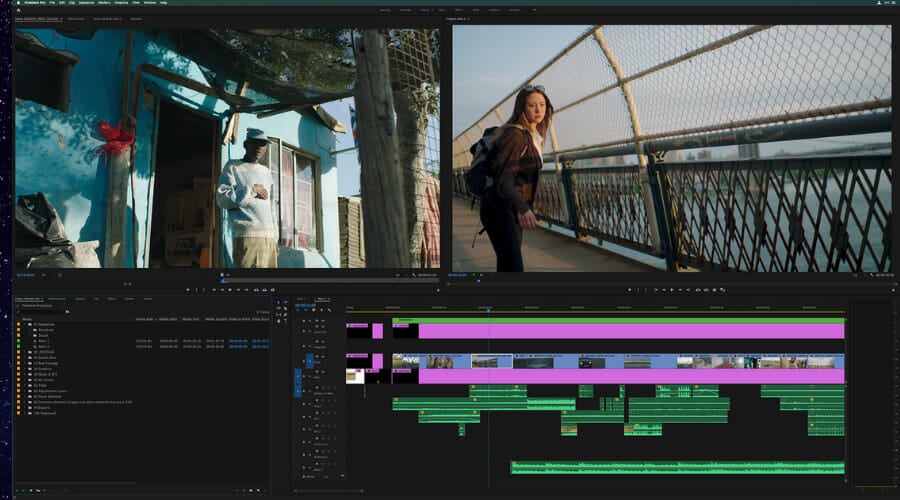
Adobe Premiere Pro는 Adobe의 전용 비디오 편집기입니다.
MP4 파일을 MP3로 변환할 도구를 찾고 있으니, 이는 자연스러운 흐름입니다.
물론, 단지 이 때문에 Adobe Premiere Pro를 구매하는 것은 그 기능을 낭비하는 것입니다. 전 세계적으로 가장 많이 사용되는 비디오 편집기 중 하나로, 전문적이든 비전문가적이든 사용됩니다.
영화를 흑백으로 바꾸든, 자신만의 미니 할리우드 블록버스터를 편집하고 제작하든 상관없이, Adobe Premiere Pro는 필요한 모든 것을 갖추고 있습니다.
그리고 Adobe After Effects를 추가하면 마이클 베이 스타일로 비디오를 더욱 멋지게 꾸밀 수 있습니다.
Audition과 마찬가지로, Adobe Premiere Pro는 7일 동안 무료로 시험해볼 수 있으니 주저하지 말고 시도해 보세요. 그 노력의 가치가 있습니다!
Adobe Premiere Pro의 최고의 기능은 다음과 같습니다:
- 타임라인 기반 비디오 편집
- 비디오 자르기 및 병합
- 이미지 효과 및 필터
- 사운드트랙 추가
- 기본 특수 효과
WinX HD Video Converter Deluxe – 사용하기 쉬움
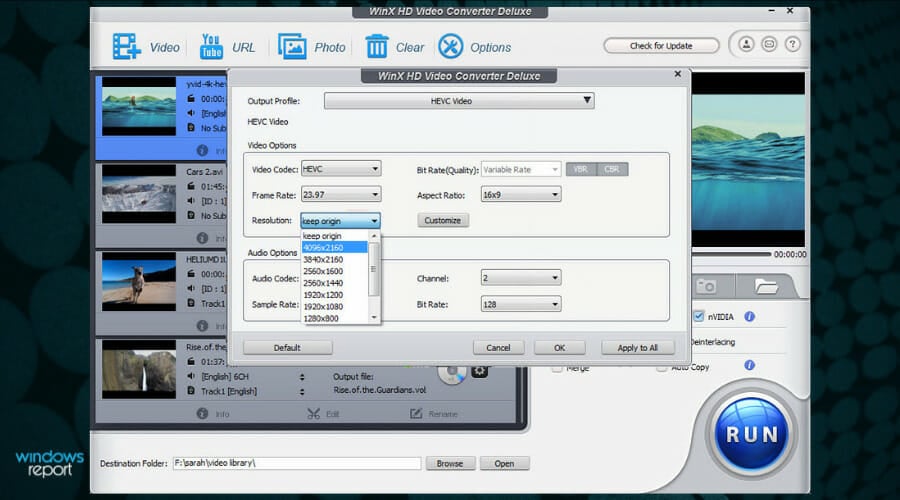
WinX HD Video Converter Deluxe는 이름에서 알 수 있듯이, MP4에서 MP3로 변환하는 기능을 제공하는 비디오 변환기입니다.
WinX HD Video Converter Deluxe는 Uniconverter와 유사한 기능을 제공합니다. 기본 무료 및 고급 프리미엄 버전이 함께 제공됩니다.
4K 지원을 포함하여 4K UHD 비디오를 변환할 수 있는 능력 및 내장 설정을 사용하여 출력 프로필을 사용자 지정할 수 있는 기능과 손실 없는 변환 기능을 제공합니다.
일괄 변환 기능을 통해 여러 MP4 파일을 동시에 MP3 형식으로 변환할 수 있습니다. 내장된 경량 비디오 편집기를 통해 개인화된 비디오를 쉽게 만들고 편집할 수 있습니다. 잘라내기, 회전, 자르기, 효과, 개선 및 워터마크 등 모든 기본 비디오 편집 기능을 제공합니다.
직관적인 사용자 인터페이스와 기본 무료 버전을 갖춘 WinX HD Video Converter Deluxe는 시작하기에 훌륭한 MP4에서 MP3로 변환기입니다.
또한 WinX HD Video Converter Deluxe가 MP3 외에도 MP4를 다른 형식으로 변환할 수 있다는 점을 언급할 가치가 있습니다. 예를 들어 AAC, AC3, WMA, OGG, FLAC, ALAC와 같은 형식으로 변환할 수 있으니 오늘 꼭 확인해 보세요!
가장 주목할 만한 기능은 다음과 같습니다:
- MP4 파일을 MP3 외의 다양한 형식으로 변환 가능
- 4K UHD 비디오 지원
- 일괄 변환
- 사용하기 쉽고 신뢰할 수 있음
- 초고속 변환
Switch MP3 Converter Software – 온라인 데이터베이스
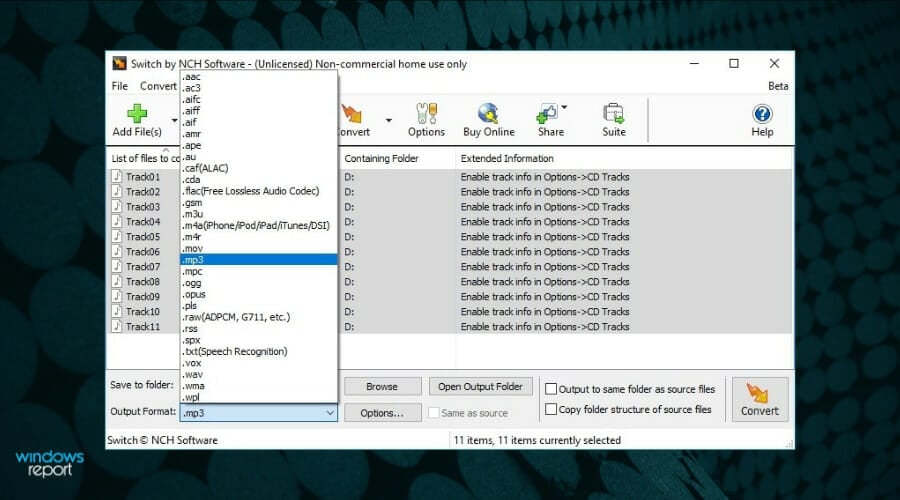
우리 목록의 다음 항목은 평균 사용자를 염두에 두고 만든 또 다른 도구로, 간단한 인터페이스와 컨트롤, MP3 형식으로 변환할 수 있는 단순한 목적을 가지고 있습니다.
예를 들어, 이 프로그램은 WMA, WAV, CDS, AIFF, MPEG, AVI 등을 MP3 파일로 쉽게 변환하거나 MP3 파일을 다른 오디오 형식으로 변환할 수 있습니다.
또한 수천 개의 MP3를 일괄 변환할 수 있는 기능이 있으며, 이러한 대규모 변환이 CPU 최적화를 통해 PC의 속도를 저하시키지 않도록 합니다.
따라서 이렇게 강력한 프로그램을 통해 오디오 파일을 쉽게 변환하고 빠르게 음악을 받을 수 있으며, MP3 파일을 변환할 때 오디오 레벨을 정상화할 수 있습니다.
Switch MP3 Converter Software의 최고의 기능은 다음과 같습니다:
- 가져온 비디오 또는 DVD에서 MP3 파일 추출 가능, MP4 포함
- MP3에 곡 정보를 추가하기 위해 온라인 데이터베이스에 접근 가능
- MP3 변환 전에 오디오 트랙을 재생할 수 있음
- MP3에서 오디오 레벨 자동 정상화
- 수천 개의 MP3를 동시에 일괄 변환 가능
Uniconverter – 드래그 앤 드롭 기능
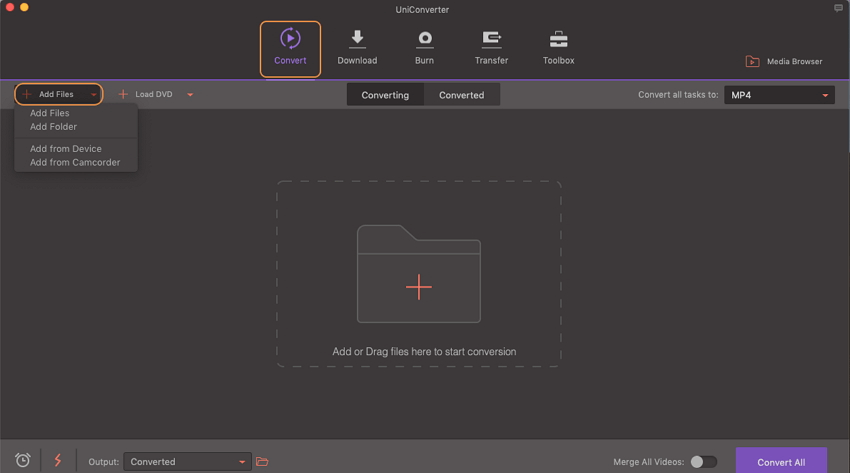
150개 이상의 비디오 형식을 지원하고 1000개 이상의 온라인 동영상 공유 웹사이트에서 비디오를 다운로드할 수 있는 Uniconverter는 고품질 변환에 사용할 수 있는 인기 있는 MP4에서 MP3로 변환하는 도구입니다.
Uniconverter는 다양한 형식에서 MP3로 오디오를 변환하기 위한 고도로 최적화된 타임라인을 제공합니다. 통합된 비디오 편집 및 다운로드 기능이 있는 다목적 파일 변환기입니다.
모든 MP4 파일을 변환하려면 파일을 타임라인으로 드래그 앤 드롭하면 됩니다. 프로필 목록을 펼쳐 모든 프로필을 확인하세요.
일반 오디오 섹션에서 MP3를 원하는 출력 형식으로 설정합니다. MP4 파일을 잘라낼 시작 및 종료 시간을 설정하고, 확인을 위해 Clip을 클릭하세요.
출력을 사용자 정의하려면 내보내기 설정을 변경할 수도 있습니다. 마지막으로 Convert를 클릭하여 파일 변환을 시작하세요.
Uniconverter는 프리미엄 라이센스가 있을 경우 더 많은 기능을 제공하지만 기본 오디오 변환은 도구의 무료 버전을 사용하여 수행할 수 있습니다.
Uniconverter의 최고의 기능은 다음과 같습니다:
- 드래그 앤 드롭 기능
- 150개 이상의 비디오 형식 지원
- 1000개 이상의 비디오 공유 웹사이트에서 비디오 다운로드
- 고도로 최적화된 타임라인
- 통합된 비디오 편집기
VideoProc Converter – 화면 녹화기
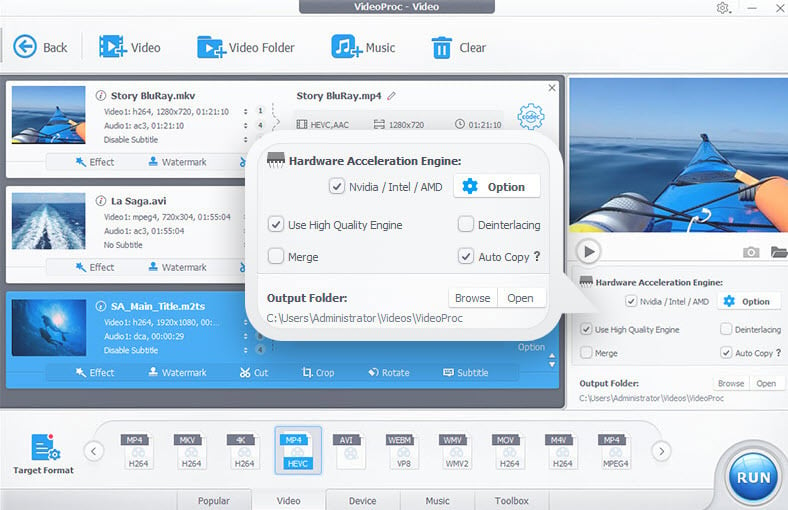
VideoProc Converter는 MP4에서 MP3로 파일을 쉽게 효율적으로 변환할 수 있도록 하는 또 다른 최고 수준의 소프트웨어입니다.
이 소프트웨어는 Windows 11 및 macOS 12에서 완벽하게 실행되어, 최신 OS 버전을 사용할 때도 불편한 문제를 겪지 않으며 결과의 품질이 최적이 될 것을 보장합니다.
이 소프트웨어는 GPU를 사용하여 파일을 효율적으로 처리하는 유일한 완전 가속화된 비디오 처리 소프트웨어로, 4K 또는 8K 품질 수준을 다룰 때도 마찬가지입니다.
실제 처리 속도에 관해서는 최대 47배에 이를 수 있어 시장에서 가장 빠른 속도 중 하나입니다.
다른 유용한 기능은 다음과 같습니다:
- 비디오, 오디오 및 DVD 변환기
- 스마트폰, 액션 카메라, 드론, 캠코더 등 모든 형식에서 작동
- 놀라운 품질 결과
- 자르기, 자르기, 병합 가능
- 고급 편집 기능 – 비디오 안정화, GIF 생성, 비디오 향상
- 화면 녹화기
Vidmore Video Converter – 일괄 변환 기능
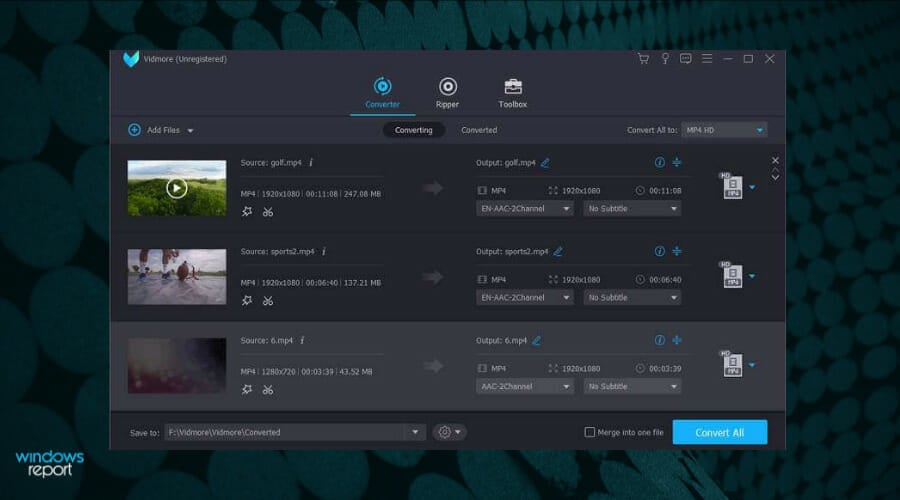
Vidmore Video Converter는 이름에서 알 수 있듯이 MP4에서 MP3로 변환하는 기능을 또한 갖춘 비디오 변환기입니다.
Vidmore Video Converter는 Uniconverter와 유사한 기능을 제공합니다. 기본 무료 및 고급 프리미엄 버전이 함께 제공됩니다.
Vidmore는 또한 4K UHD 비디오를 변환할 수 있는 기능과 내장 설정으로 출력 프로필을 사용자 지정할 수 있는 기능 및 품질 손실 없이 변환하는 손실 없는 트랜스코딩 기능을 갖춘 고급 기능을 제공합니다.
일괄 변환 기능을 통해 여러 MP4 파일을 동시에 MP3 형식으로 변환할 수 있습니다.
내장된 경량 비디오 편집기를 통해 개인화된 비디오를 쉽게 만들고 편집할 수 있습니다. 잘라내기, 회전, 자르기, 효과, 향상 및 워터마크 등 모든 기본 비디오 편집 기능을 제공합니다.
직관적인 사용자 인터페이스와 기본 무료 버전을 갖춘 Vidmore Video Converter는 시작하기에 훌륭한 MP4에서 MP3로 변환기입니다.
다음은 Vidmore Video Converter의 최고의 기능입니다:
- 개인화된 비디오 손쉽게 생성
- 일괄 변환 기능
- 간단하고 직관적인 UI
- 4K UHD 비디오 지원
- 손실 없는 트랜스코딩
⇒ Vidmore Video Converter 얻기
Online Audio Converter – 클라우드 저장소 통합
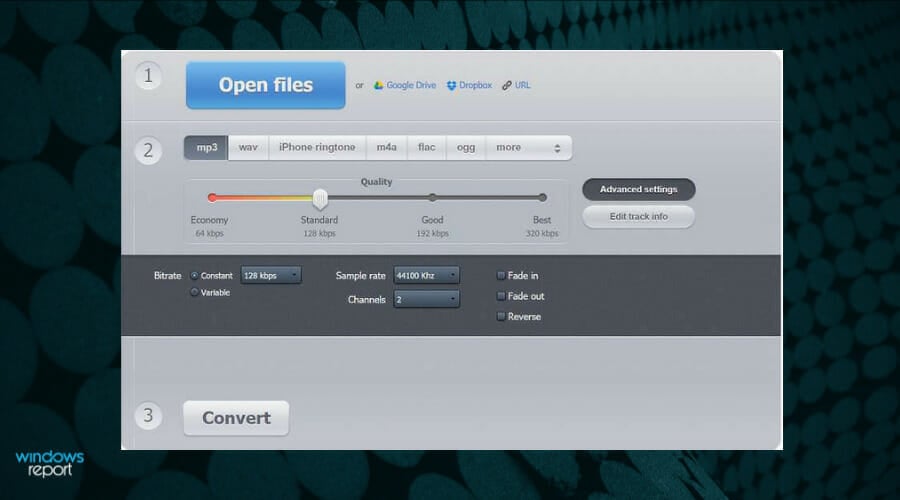
Online Audio Converter는 아마도 모든 온라인 오디오 컨버터 중에서 가장 사용자 친화적인 인터페이스를 가진 기본적인 무료 온라인 오디오 컨버터입니다.
Google Drive, Dropbox 및 심지어 URL에서 MP4 파일을 가져올 수도 있습니다.
이 앱을 사용하는 것은 간단합니다. Online Audio Converter를 열고 Open Files를 클릭하세요. Google Drive 또는 Dropbox에서 가져오고 싶으면 해당 아이콘을 클릭하세요.
가져온 파일을 변환하려는 형식(MP3, WAV, M4A 등)을 선택하세요. 슬라이더를 드래그하여 출력 품질을 설정하세요. 고급 설정 버튼을 클릭하여 비트레이트, 샘플 레이트, 채널, 페이드 아웃 및 인 옵션을 변경하세요.
Convert 버튼을 클릭하여 파일 변환을 시작하세요. 완료되면 변환된 파일을 컴퓨터에 다운로드하세요.
Online Audio Converter의 가장 중요한 기능은 다음과 같습니다:
- PC에 소프트웨어를 설치할 필요 없음
- 사용자 친화적인 인터페이스
- 클라우드 저장소 통합
- 비트레이트 및 샘플 레이트 조정과 같은 고급 기능
- 아이폰 벨소리 제작기
⇒ Online Audio Converter 얻기
VLC Media Player – 맞춤형 인터페이스
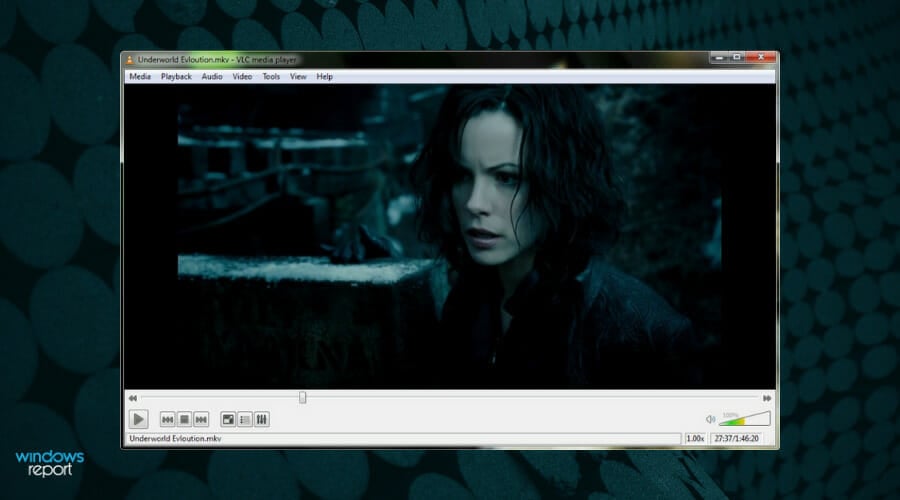
VLC Media Player는 모든 주요 컴퓨터 플랫폼에서 사용 가능한 가장 인기 있는 무료 오픈 소스 미디어 플레이어 중 하나입니다. VLC의 잘 알려지지 않은 기능은 MP4 파일을 MP3 형식으로 변환하는 기능입니다.
이미 컴퓨터에 설치되어 있을 가능성이 높기 때문에, 몇 번의 클릭만으로 이를 수행하는 방법을 설명할 것입니다.
PC에서 앱을 열고 미디어 클릭 후 변환/저장 옵션을 선택하세요. 추가를 클릭하고 찾아보기를 선택한 다음, 변환하려는 MP4 파일을 선택하세요.
다시 변환/저장을 클릭하세요. 설정 아래의 프로필에서 오디오를 MP3로 선택하세요. 찾아보기를 클릭하고 파일 목적지를 선택하세요. 시작 버튼을 눌러 파일을 변환하세요.
VLC Media Player는 가장 많은 기능을 갖춘 MP4에서 MP3로 변환하는 도구는 아닐지 모르지만, 대부분의 사용자가 시스템에 설치되어 있다는 점에서 기본적인 변환 작업에 가장 적합한 변환기입니다.
VLC Media Player의 최고의 기능은 다음과 같습니다:
- YouTube 클립 스트리밍 및 다운로드
- 무료 사용
- 간단하지만 맞춤형 인터페이스
- 컨텍스트 메뉴 통합
- 모든 유형의 미디어를 재생할 수 있음
⇒ VLC Media Player 얻기이 주제에 대해 더 읽어보세요
- Windows를 찾을 수 없음: 이 오류를 완전히 수정하는 방법 [전체 가이드]
- 다이나믹 오디오 노말라이저 다운로드 Windows 10 – 빠른 가이드
- Windows 7용 DJ 소프트웨어 – 오래된 시스템을 위한 최고의 4가지 도구
- OBS에 대한 최고의 노이즈 게이트 설정 – 깨끗한 오디오를 위한 12가지 팁
따라서, 이들은 Windows 및 기타 플랫폼에서 MP4를 MP3로 변환하는 최고의 선택으로, 여러분이 찾고 있던 것을 찾길 바랍니다.
또한 추가 팁이 있습니다: 최고의 음질을 추출하고 싶다면, 오디오를 무압축 형식인 WAV 또는 WAVE로 변환해 보세요.
MP3보다 훨씬 더 큰 파일이지만, 입력 비디오에 따라 훨씬 더 나은 소리를 낼 것입니다.
그와 관련하여, PC용 최고의 오디오 변환기 소프트웨어 목록도 확인해 보고 더 많은 제안을 받아보는 것도 좋을 것입니다.
우리 목록의 제품을 사용해 보셨나요? 아래 댓글 섹션에서 여러분의 경험을 알려주세요.